- Для покупки музыки, фильмов, телепередач в iTunes Store
- Rent Movies, ТВ-шоу в iTunes Store
- Купить приложение в App Store и Mac App Store
- Купить электронную книгу в iBookstore
- Подписаться на журнал в газетном киоске
- Аккаунт iCloud и все его возможности
- Учетная запись Game Center, где вы можете встретить своего друга и поделиться
- Сделать заказ в Apple Store и Genius Bar
- Покупки в Apple Store Online
- Доступ к веб-сайту поддержки Apple и т. Д.
Другими словами, Apple ID является обязательной учетной записью для пользователя Apple (iOS, OS X и TV). Некоторые пользователи спрашивали: «Как создать Apple ID?». Я видел, что Apple сделала очень простую процедуру для этого. Есть несколько способов и средств для создания Apple ID через iTunes, веб-сайт Apple или устройства iOS.
Я не буду говорить о том, как создать Apple ID, потому что я думаю, что каждый может это сделать. Например, в приложении iTunes, к которому вы можете получить доступ через строку меню: Магазин >> Создать Apple ID.
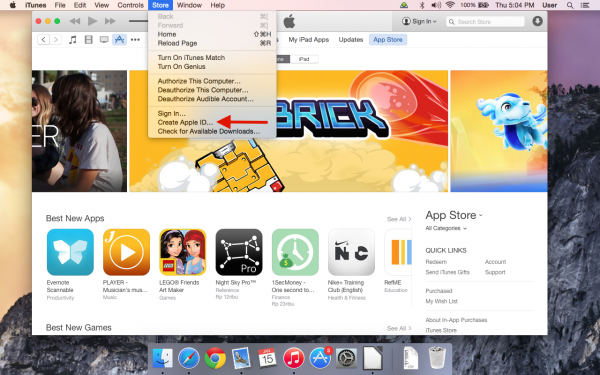
Следуя инструкциям, вы будете перенаправлены на экран «Предоставить способ оплаты», где вам потребуется зарегистрировать свою кредитную карту.
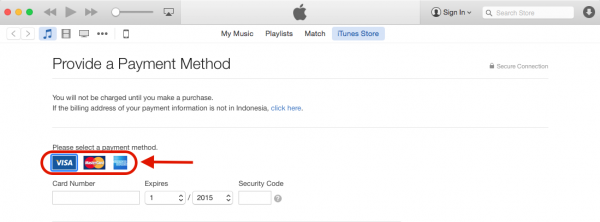
Ну, это часть, которую не каждый может успешно закончить. Существует множество причин, по которым некоторые люди отказываются регистрировать кредитную карту для определенной учетной записи, включая Apple ID. Они предпочитают использовать iTunes Gift Card в качестве денежного депозита. У некоторых других людей нет кредитной карты, но есть и другие причины.
Следующий вопрос может звучать так: «Можем ли мы создать бесплатный Apple ID без кредитной карты?». Ну, я скажу: «Да, мы можем».
Два метода создания бесплатного Apple ID без кредитной карты
1. Через приложение iTunes на Mac / ПК с помощью следующих хитростей:
- Перейдите в App Store, и в разделе бесплатных приложений щелкните раздел, чтобы получить любые приложения.
- Запустите приложение iTunes (я использую iTunes версии 12)
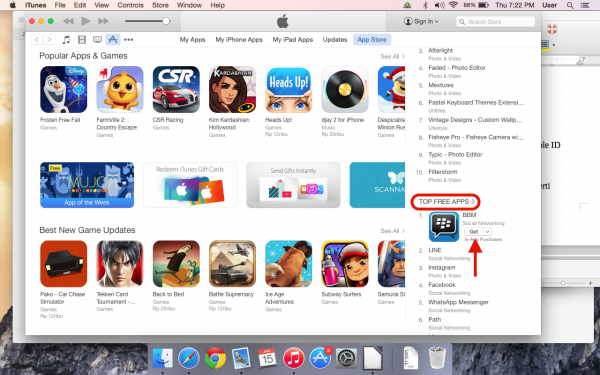
- iTunes попросит вас войти, используя Apple ID, вместо этого нажмите «Создать Apple ID»
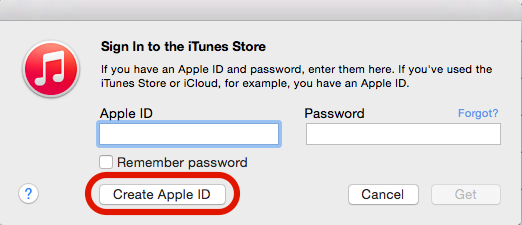
- Для следующего просто выполните шаги по созданию Apple ID: Когда вы заметите Предоставить способ оплаты на экране, выберите Нет и заполните эти столбцы, если необходимо.
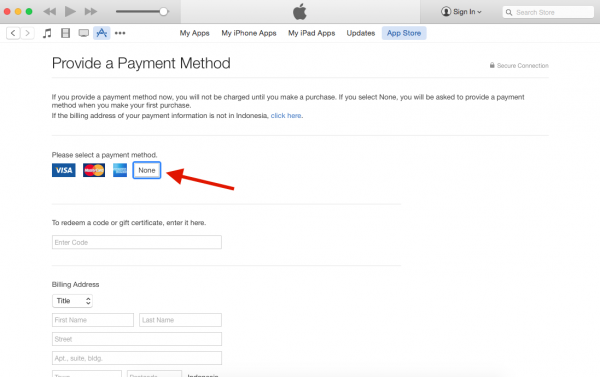
Вы успешно создадите Apple ID без кредитной карты. Следующим шагом будет проверка вашего Apple ID по электронной почте. Ссылка для подтверждения будет отправлена на адрес электронной почты, который вы используете в качестве своего адреса Apple ID
2. Через устройства iOS с iOS 7 или новее
- Зайдите в Настройки >> iCloud и создайте новый Apple ID (1)
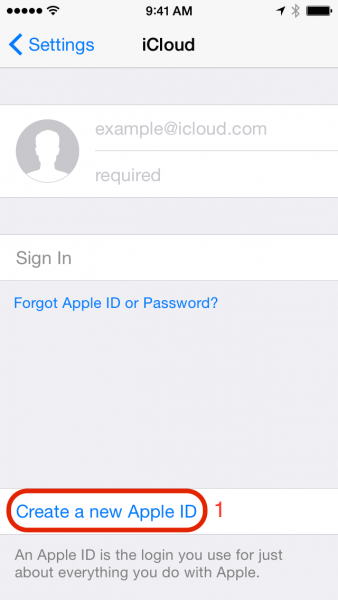
- Следуйте процедурам, пока Apple ID не будет создан и проверен. Затем перейдите к: Настройки >> iTunes Магазин приложений. В этом разделе введите свой Apple ID и пароль, затем войдите в систему.
-
![Рис 2]()
- После этого появится сообщение, подобное изображенному на картинке ниже. Выберите Обзор.
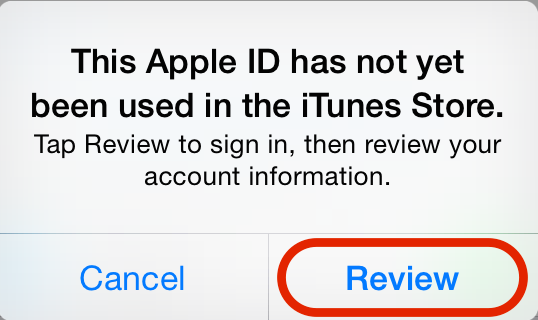
- Следуйте инструкциям, пока не найдете экран с информацией для выставления счета, затем выберите «Нет» и введите свой платежный адрес
- И … поздравляю, вы только что создали свой Apple ID
Оцените статью!
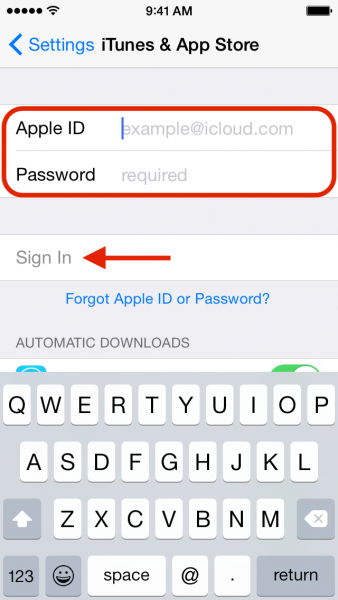
![Как обрезать фотографию для общего доступа [iOS 8]](https://appleb.ru/wp-content/uploads/2021/01/kak-obrezat-fotografiju-dlja-obshhego-dostupa-ios_1-300x330.png)

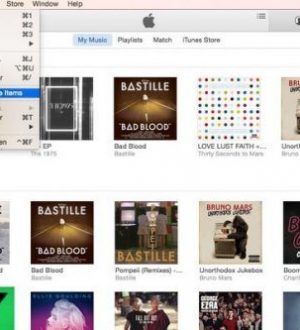
Отправляя сообщение, Вы разрешаете сбор и обработку персональных данных. Политика конфиденциальности.